Apple Watch Ultra 사용 설명서
- 환영합니다
- 새로운 기능
-
- Apple Watch Ultra 제스처
- 더블 탭을 사용하여 자주 쓰는 동작 수행하기
- Apple Watch Ultra 설정하기 및 iPhone과 페어링하기
- 둘 이상의 Apple Watch 설정하기
- Apple Watch Ultra와 새로운 iPhone 페어링하기
- Apple Watch Ultra에서 동작 버튼의 기능 선택하기
- Apple Watch 앱
- Apple Watch Ultra 충전하기
- Apple Watch Ultra 켜기 및 깨우기
- Apple Watch Ultra 잠그기 또는 잠금 해제하기
- Apple Watch Ultra에서 언어 및 방향 변경하기
- Apple Watch 밴드 제거, 변경 및 조이기
-
- Apple Watch Ultra 앱
- 앱 열기
- 앱 구성하기
- 더 많은 앱 받기
- 시간 알아보기
- 상태 아이콘
- 제어 센터
- 집중 모드 사용하기
- 밝기, 텍스트 크기, 사운드 및 햅틱 조절하기
- 알림 보고 응답하기
- 알림 설정 변경하기
- 스마트 스택을 사용하여 적절한 시간에 위젯 표시하기
- Apple ID 관리하기
- 단축어 사용하기
- 일광 시간 보기
- 손씻기 설정하기
- Apple Watch Ultra를 Wi-Fi 네트워크에 연결하기
- Bluetooth 헤드폰이나 스피커에 연결하기
- Apple Watch Ultra에서 Handoff로 작업하기
- Apple Watch Ultra로 Mac 잠금 해제하기
- Apple Watch Ultra로 iPhone 잠금 해제하기
- 페어링된 iPhone 없이 Apple Watch Ultra 사용하기
- Apple Watch Ultra에서 셀룰러 서비스 설정 및 사용하기
- 저작권
Apple Watch Ultra를 착용하고 사이클링하기
watchOS 10에서는 Bluetooth 지원 액세서리에 자동으로 연결하여 케이던스 및 파워 수치를 사이클링 운동 현황에 추가할 수 있습니다. 1시간 동안 유지할 수 있는 최고 수준의 강도인 FTP(Functional Threshold Power)의 측정치를 볼 수도 있습니다.
사이클링 운동을 시작하면 자동으로 iPhone에 실시간 현황으로 표시됩니다. 탭하면 전체 디스플레이를 사용하여 자전거를 타는 동안 수치를 쉽게 볼 수 있습니다.
사이클링 운동 시작하기
Apple Watch Ultra에서 운동 앱
 을 여십시오.
을 여십시오.Digital Crown을 실외 사이클링 또는 실내 사이클링으로 돌린 다음 시작할 수 있을 때 해당 운동을 탭하십시오.
iPhone 잠금 화면의 운동 타이머를 탭하여 모든 수치를 확인하십시오.
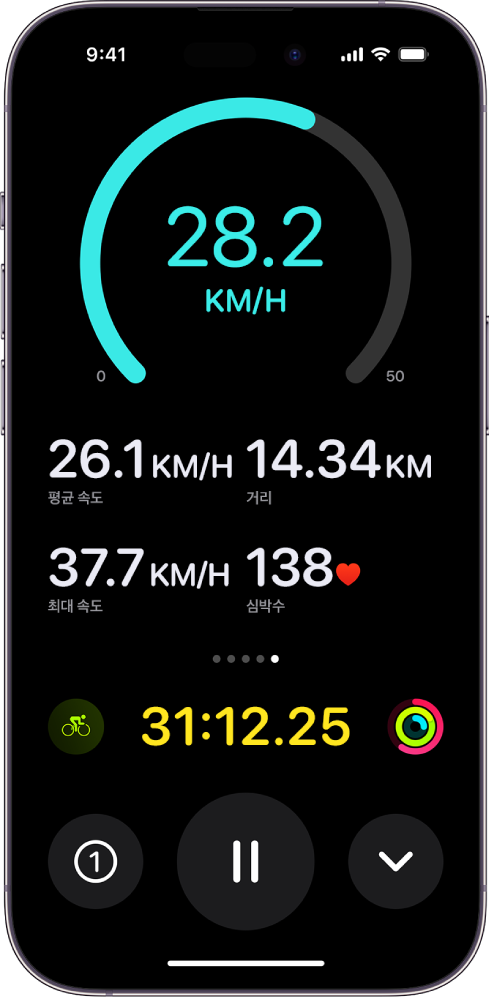
iPhone에서 수치 확인을 중단하려면 Apple Watch Ultra를 오른쪽으로 쓸어넘긴 다음 중단을 탭하십시오.
사이클링 운동의 운동 현황
실외 사이클링 운동에는 다음 수치가 제공됩니다.
수치: 현재 심박수, 평균 속도, 등반 고도, 거리
수치 2: 현재 속도, 현재 고도, 소모한 칼로리, 심박수 평균
심박수 영역: 현재 심박수, 심박수 영역에 머무른 시간, 심박수 평균
스플릿: 스플릿 번호, 스플릿 페이스, 스플릿 속도, 현재 심박수
구간: 구간 번호, 구간 속도, 구간 거리, 현재 심박수
고도: 지난 30분 동안의 고도 프로파일, 등반 고도, 현재 고도
파워: 지난 30분 동안의 파워 프로파일, 현재 파워, 사이클링 케이던스
파워 영역: 현재 파워, 영역에 머무른 시간, 사이클링 평균
사이클링: 현재 속도, 평균 속도, 현재 심박수
활동 링: 움직이기, 운동하기, 일어서기
참고: 파워 영역 수치를 활성화하려면 설정에서 파워 영역을 설정해야 합니다.
사이클링 운동 지원 Bluetooth 액세서리에 연결하기
Apple Watch Ultra에서 설정 앱
 을 여십시오.
을 여십시오.Bluetooth를 탭한 다음, 건강 기기 아래에서 연결할 센서를 탭하십시오.
기기 설정 아래에서, 옵션 옆의
 을 탭하여 바퀴 크기 또는 크랭크 길이를 변경하십시오.
을 탭하여 바퀴 크기 또는 크랭크 길이를 변경하십시오.
액세서리를 설정하고 나면, 사이클링 운동을 시작할 경우 자동으로 Apple Watch Ultra에 연결됩니다.
파워 영역에 관하여
Apple Watch Ultra에서 파워 영역 정보를 확인하여 사이클링 운동의 파워에 관해 알아볼 수 있습니다. 파워 영역은 FTP(Functional Threshold Power) 측정치에 기반하며, Apple Watch Ultra를 파워 미터, 스피드 센서, 케이던스 센서와 같은 Bluetooth 지원 사이클링 액세서리에 연결하고 나면 측정할 수 있습니다.
Apple Watch Ultra에서 파워 영역은 측정치가 낮은 수준에서 높은 수준까지 5~8구간으로 나누어집니다. 파워 영역을 모니터링하며 더욱 효율적으로 사이클링 운동을 할 수 있고 더 건강해지기 위한 목표를 세울 수도 있습니다.

참고: 파워 영역은 iPhone의 피트니스 앱에 생년월일, 신장 및 체중을 입력한 경우에만 계산됩니다.
파워 영역 설정하기
Apple Watch Ultra에서 설정 앱
 을 여십시오.
을 여십시오.운동 > 사이클링 파워로 이동하십시오.
사용자 설정을 탭한 다음 FTP를 입력하십시오.
FTP를 입력하면 동일한 백분율을 사용하여 자동으로 파워 영역을 다시 계산합니다.
파워 영역 아래에서 6개 영역을 탭한 다음 파워 영역의 총 개수를 선택하십시오.
하나의 영역을 탭하여 하한 값과 상한 값을 입력하십시오.
iPhone에서 Apple Watch Ultra 앱을 열어 나의 시계를 탭하고 운동 > 사이클링 파워로 이동하고 사용자 설정을 탭하여 FTP를 입력하고 파워 영역의 총 개수를 변경한 다음, 하나의 영역을 탭하여 하한 값과 상한 값을 입력할 수도 있습니다.